教你wps小技巧!表格自动求和的方法介绍。
- PC教程
- 25分钟前
- 197
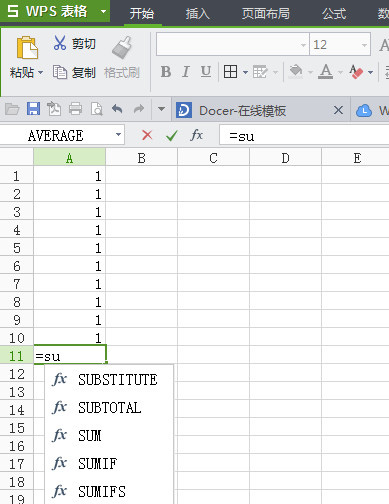
今天打字教程网小编为大家带来了wps小技巧,那么接下来打字教程网小编为大家分享表格自动求和的方法介绍,我们不妨一起去学习学习吧。 wps小技巧!表格自动求和的方法...
今天打字教程网小编为大家带来了wps小技巧,那么接下来打字教程网小编为大家分享表格自动求和的方法介绍,我们不妨一起去学习学习吧。
wps小技巧!表格自动求和的方法介绍
方法一:
1、这需要求和的数字下输入“=su“会出现下拉,选择SUM,按回车
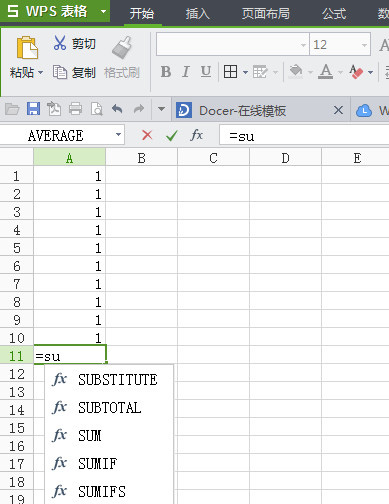
2、就出现下图处=sum(),我们在括号中输入A1:A10,或者直接将鼠标定位到括号中央选择你要求和的数据,按回车
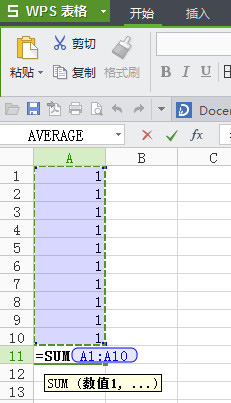
3、就可以看到求和的值了
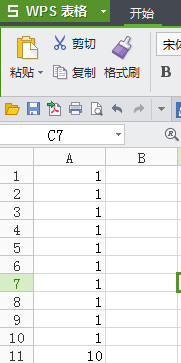
方法二:
1、选定要求和的区域,在”开始“菜单栏中找到一个“求和”按钮,点击就可以进行wps表格自动求和
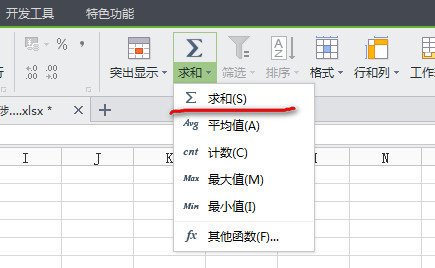
方法三:
1、我们进入公式菜单,前面三个工具都是可以实现求和的

2、点击“插入函数“点击“sun”,点击“确定”
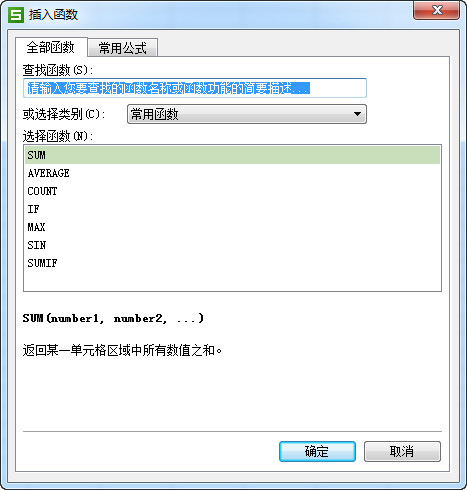
3、将鼠标定位到“数值1”选择要求和的数据
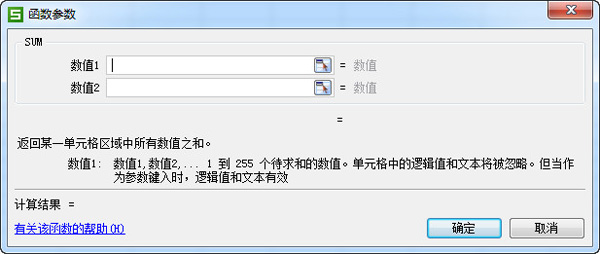
4、在退回对话框中点击确定

方法四:
单击“常用函数”选择sum也可以求和,步骤重复方法三种的3和4
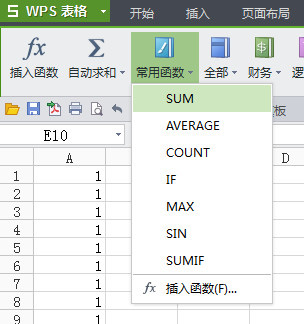
上文就是表格自动求和的方法介绍,你们明白了吗?
本文由cwhello于2024-10-09发表在打字教程,如有疑问,请联系我们。
本文链接:https://www.dzxmzl.com/812.html
本文链接:https://www.dzxmzl.com/812.html